Cara Mengatasi Jaringan Indosat EDGE Terus di iPhone dan Android
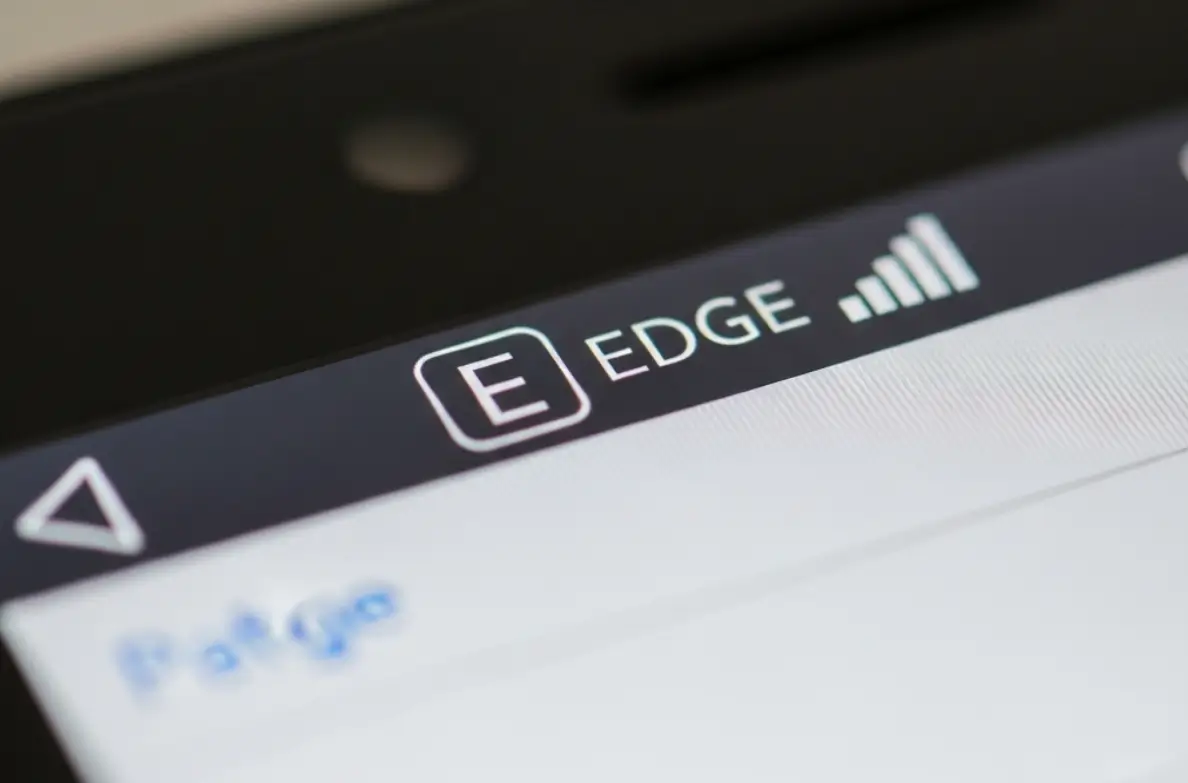
Pernahkah Anda merasa frustrasi ketika sedang membutuhkan koneksi internet cepat, namun ikon sinyal pada ponsel Anda justru menampilkan huruf ‘E’? Tentu ini menjadi momen yang menjengkelkan, terutama saat aktivitas penting seperti bekerja, belajar, atau sekadar berkomunikasi menjadi terhambat. Sinyal EDGE (Enhanced Data rates for GSM Evolution) atau ‘E’ merupakan teknologi jaringan 2G yang kecepatannya sangat lambat jika dibandingkan dengan 4G LTE.
Meskipun jaringan 4G Indosat Ooredoo Hutchison sudah tersebar luas, masalah sinyal yang terjebak di EDGE masih sering dialami oleh sebagian pengguna, baik di perangkat Android maupun iPhone. Jangan khawatir, masalah ini umumnya bukan disebabkan oleh kerusakan perangkat yang parah. Artikel ini akan memandu Anda secara lengkap untuk memahami penyebab dan memberikan solusi praktis untuk mengatasinya.
Memahami Penyebab Umum Jaringan Indosat Stuck di EDGE
Sebelum langsung ke solusi, ada baiknya Anda memahami terlebih dahulu beberapa faktor yang bisa menyebabkan jaringan Indosat Anda tidak beralih ke 4G. Dengan mengetahui akarnya, Anda bisa memilih langkah penanganan yang paling tepat.
- Berada di Luar Jangkauan 4G: Ini adalah penyebab paling umum. Meskipun cakupan 4G Indosat luas, masih ada beberapa area, terutama di daerah terpencil, pedesaan, atau di dalam gedung dengan konstruksi tebal (seperti basement), yang belum terjangkau sinyal 4G secara optimal.
- Gangguan Jaringan Sementara: Terkadang, masalah bukan berasal dari ponsel atau kartu SIM Anda, melainkan dari pihak operator. Bisa jadi sedang ada perbaikan, pemeliharaan, atau gangguan teknis pada menara BTS (Base Transceiver Station) di sekitar lokasi Anda.
- Pengaturan Jaringan di Ponsel Salah: Ponsel Anda mungkin secara tidak sengaja terkonfigurasi untuk hanya menangkap jaringan 2G/3G. Hal ini bisa terjadi setelah pembaruan perangkat lunak atau karena pengaturan yang tidak sengaja diubah.
- Kartu SIM yang Sudah Tua atau Rusak: Kartu SIM (Subscriber Identity Module) memiliki masa pakai. Kartu yang sudah terlalu lama, tergores, atau rusak pada bagian lempengan kuningannya bisa kesulitan membaca sinyal prioritas seperti 4G.
- Adanya Bug pada Sistem Operasi Ponsel: Dalam beberapa kasus, bug atau galat pada sistem operasi ponsel setelah melakukan pembaruan bisa mengganggu fungsi modem internal, sehingga sulit untuk mengunci sinyal 4G.
Solusi Awal dan Paling Sederhana
Sebelum mencoba langkah yang lebih teknis, mulailah dengan dua cara termudah ini. Sering kali, masalah jaringan indosat edge terus dapat terselesaikan hanya dengan langkah ini.
- 1. Aktifkan dan Nonaktifkan Mode Pesawat (Airplane Mode) Cara ini adalah “reset” jaringan tercepat. Saat Anda mengaktifkan mode pesawat, semua koneksi nirkabel (seluler, Wi-Fi, Bluetooth) akan terputus. Setelah menonaktifkannya kembali beberapa detik kemudian, ponsel akan dipaksa untuk mencari dan mendaftar ulang ke jaringan seluler yang tersedia, sering kali langsung menangkap sinyal 4G yang lebih kuat.
- 2. Restart Ponsel Anda (Reboot) Jika mode pesawat tidak berhasil, coba mulai ulang (restart) ponsel Anda. Proses ini akan menyegarkan seluruh sistem operasi, membersihkan cache atau file sementara yang mungkin menyebabkan galat pada koneksi jaringan, dan memulai ulang semua komponen perangkat keras, termasuk modem.
Cara Mengatasi Jaringan EDGE di Ponsel Android
Ponsel Android memberikan fleksibilitas lebih dalam pengaturan jaringan. Berikut langkah-langkah spesifik yang bisa Anda coba.
1. Kunci Jaringan ke Mode Prioritas LTE/4G
Ini adalah cara paling efektif untuk memaksa ponsel Anda hanya mencari sinyal 4G.
- Buka Pengaturan atau Settings.
- Pilih menu Jaringan Seluler atau Koneksi > Jaringan Seluler.
- Masuk ke Jenis Jaringan yang Disukai atau Mode Jaringan.
- Anda akan melihat beberapa pilihan seperti
5G/4G/3G/2G (Otomatis),4G/3G/2G (Otomatis),Hanya 3G, atauHanya 2G. - Pilih LTE/4G Only atau Prioritaskan LTE. Pilihan ini memastikan ponsel Anda tidak akan turun ke jaringan EDGE meskipun sinyal 4G lemah.
2. Atur Ulang Pengaturan APN (Access Point Name)
APN adalah gerbang yang menghubungkan ponsel Anda ke jaringan internet operator. Pengaturan APN yang salah bisa menyebabkan koneksi internet melambat atau bahkan tidak berfungsi.
- Buka Pengaturan > Jaringan Seluler > Nama Titik Akses (APN).
- Ketuk ikon tiga titik di pojok kanan atas, lalu pilih Reset ke Default atau Atur Ulang ke Default.
- Jika cara di atas tidak berhasil, Anda bisa membuat APN baru secara manual dengan pengaturan berikut:
- Nama: Indosat GPRS
- APN: indosatgprs
- Kosongkan bagian lainnya seperti Proxy, Port, Nama Pengguna, dan Sandi.
- Simpan pengaturan APN baru ini dan pilih untuk mengaktifkannya.
Cara Mengatasi Jaringan EDGE di iPhone
iPhone memiliki pengaturan yang sedikit berbeda, namun tujuannya tetap sama: memprioritaskan jaringan 4G LTE.
1. Pilih Opsi Jaringan LTE
- Buka Settings atau Pengaturan.
- Pilih menu Cellular atau Seluler.
- Ketuk Cellular Data Options atau Pilihan Data Seluler.
- Masuk ke Voice & Data atau Suara & Data.
- Pastikan Anda memilih LTE. Jika opsi VoLTE (Voice over LTE) tersedia, aktifkan juga untuk kualitas panggilan yang lebih baik melalui jaringan 4G. Tidak seperti Android, iPhone tidak memiliki opsi “LTE Only” secara bawaan.
2. Atur Ulang Pengaturan Jaringan
Langkah ini akan menghapus semua konfigurasi jaringan yang tersimpan, termasuk kata sandi Wi-Fi, pengaturan VPN, dan APN seluler, lalu mengembalikannya ke pengaturan pabrik.
- Buka Settings > General > Transfer or Reset iPhone.
- Pilih Reset atau Atur Ulang.
- Ketuk Reset Network Settings atau Atur Ulang Pengaturan Jaringan.
- Anda akan diminta memasukkan kode sandi ponsel Anda untuk konfirmasi. Setelah proses selesai, ponsel akan restart dan mencari ulang jaringan.
BACA JUGA: Cara Agar Pulsa Tidak Tersedot Saat Menyalakan Data Indosat
Langkah Lanjutan Jika Masalah Masih Berlanjut
Jika semua cara di atas belum juga membuahkan hasil, pertimbangkan beberapa kemungkinan berikut:
- Periksa Cakupan Indosat: Kunjungi situs resmi Indosat untuk melihat peta cakupan jaringan di lokasi Anda atau tanyakan kepada pengguna Indosat lain di sekitar Anda.
- Coba Kartu SIM di Ponsel Lain: Untuk memastikan masalah bukan pada ponsel Anda, coba pindahkan kartu SIM Indosat Anda ke perangkat lain. Jika di ponsel lain sinyal 4G muncul, kemungkinan ada masalah pada perangkat keras atau perangkat lunak ponsel Anda.
- Hubungi Layanan Pelanggan Indosat: Ini adalah langkah terakhir. Hubungi call center Indosat atau kunjungi gerai resmi terdekat. Jelaskan masalah yang Anda alami dan langkah-langkah yang sudah Anda coba. Mereka dapat melakukan pengecekan dari sisi sistem atau menyarankan penggantian kartu SIM jika diperlukan.
Dengan mengikuti panduan di atas secara sistematis, Anda memiliki peluang besar untuk menyelesaikan masalah jaringan Indosat yang terus-menerus berada di sinyal EDGE dan kembali menikmati kecepatan koneksi 4G yang stabil.









